三星GalaxyS5如何截图 三星S5截图方法
发布时间:2016-05-30 14:41:11作者:知识屋
三星GalaxyS5如何截图 三星S5截图方法。三星GalaxyS5如何快速截图手机屏幕呢?想要把桌面上的软件图截图给别人不会怎么办?让手机世界小编来教三星GalaxyS5大家如何截图吧把!
1)第1种方法:同时按住三星GalaxyS5屏幕底部的Home键+机身右侧上部的【电源键】即可,之后会听到咔的一声,就说明截图成功了。(如下图所示)
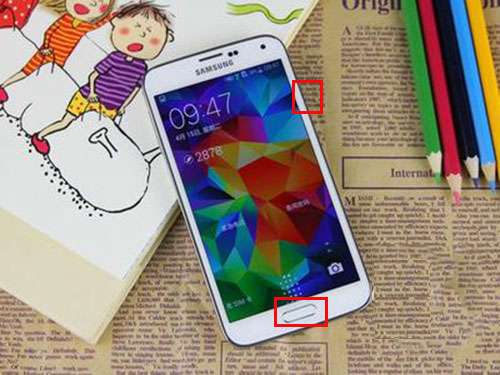
2)第2种方法:首先需要进入三星S5设置,然后找到【动作和手势】设置,之后再开启【手掌动作】,接下将屏幕截取开启,在开启三星GalaxyS5动作截图后,我们在需要截图的界面,通过从左往右或者从右往左滑动屏幕,即可实现截图。截图后的图片,同样在相册中可以找到。(如下图所示)
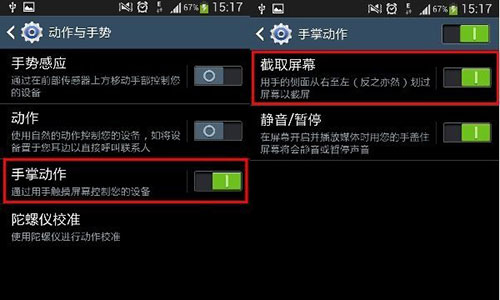
3)第三种方法:除了可以采用以上方法外,我们还可以借助一些截图工具工具均可,另外还可以借助相机拍照等方式截图。如咔擦截屏、涂鸦截屏、超级截图等。
(免责声明:文章内容如涉及作品内容、版权和其它问题,请及时与我们联系,我们将在第一时间删除内容,文章内容仅供参考)
相关知识
软件推荐
更多 >-
1
 一寸照片的尺寸是多少像素?一寸照片规格排版教程
一寸照片的尺寸是多少像素?一寸照片规格排版教程2016-05-30
-
2
新浪秒拍视频怎么下载?秒拍视频下载的方法教程
-
3
监控怎么安装?网络监控摄像头安装图文教程
-
4
电脑待机时间怎么设置 电脑没多久就进入待机状态
-
5
农行网银K宝密码忘了怎么办?农行网银K宝密码忘了的解决方法
-
6
手机淘宝怎么修改评价 手机淘宝修改评价方法
-
7
支付宝钱包、微信和手机QQ红包怎么用?为手机充话费、淘宝购物、买电影票
-
8
不认识的字怎么查,教你怎样查不认识的字
-
9
如何用QQ音乐下载歌到内存卡里面
-
10
2015年度哪款浏览器好用? 2015年上半年浏览器评测排行榜!


















































